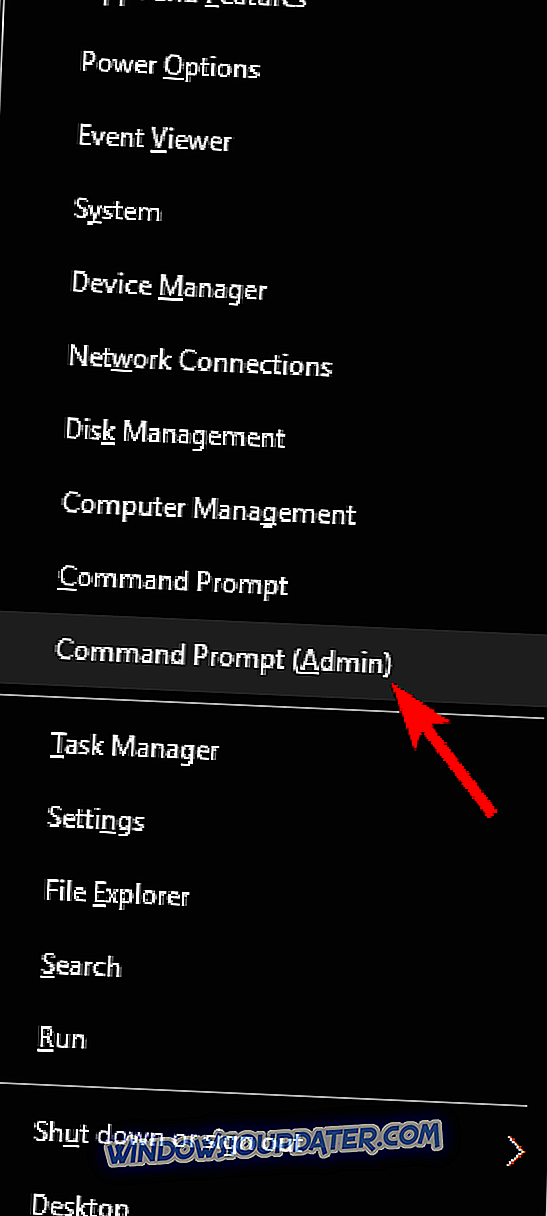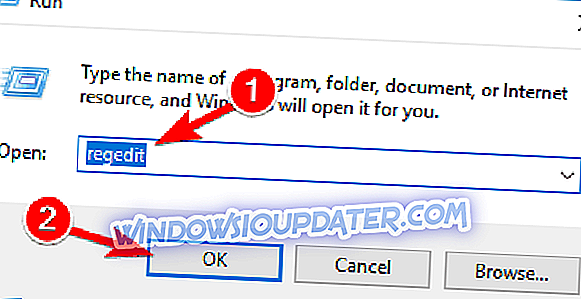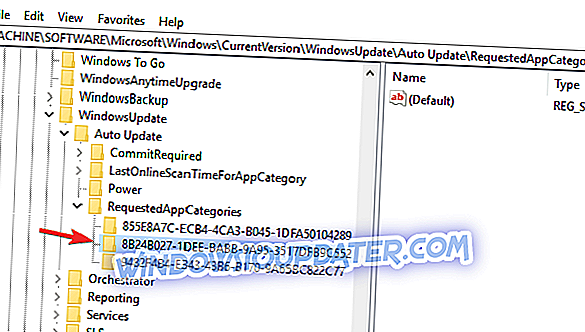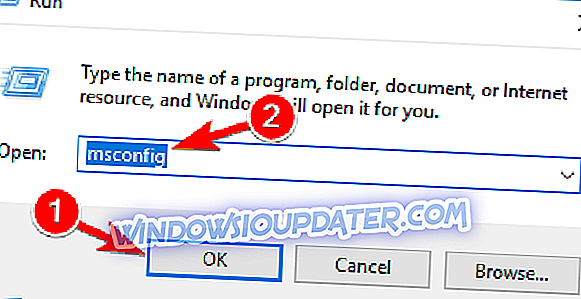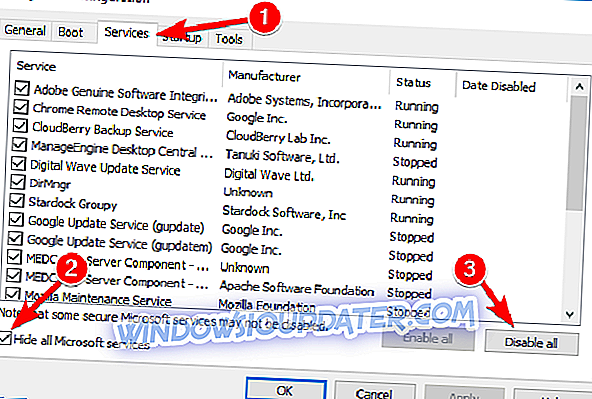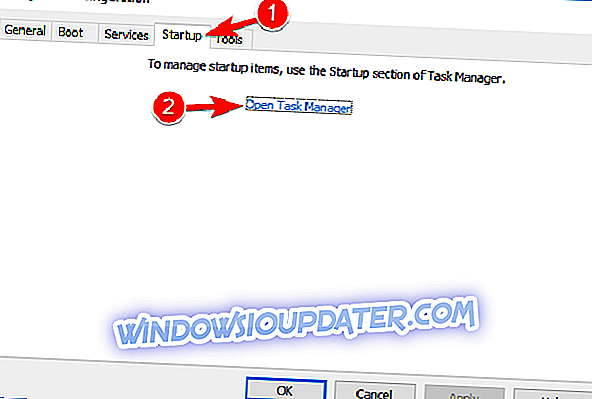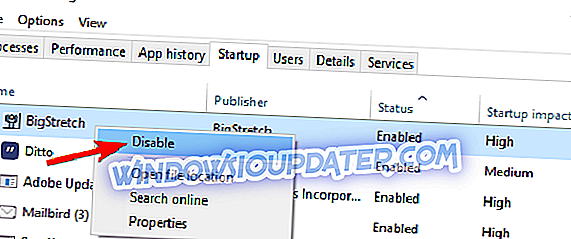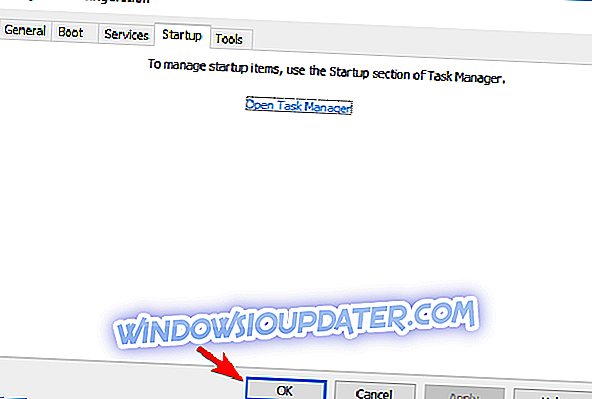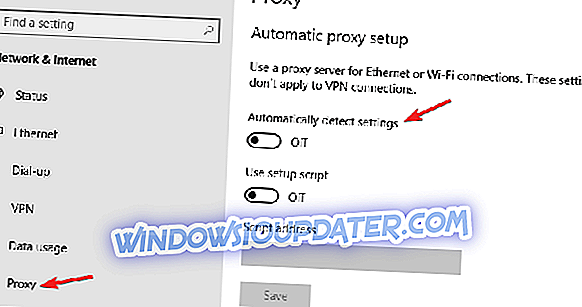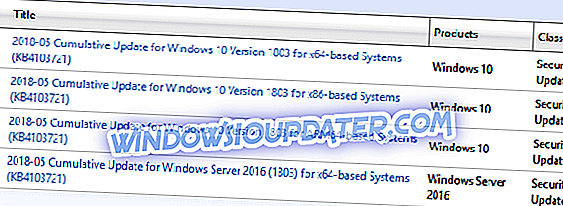Si vous utilisez Windows 10 comme il convient, vous installez probablement des mises à jour régulièrement. Ou essayer de. Les problèmes de mise à jour de Windows 10 sont l’un des problèmes les plus courants qui dérangent les utilisateurs, dans la mesure où l’installation de presque toutes les mises à jour cumulatives, versions générées ou mises à jour majeures échoue sur au moins certains ordinateurs.
Cette fois-ci, nous allons parler de l’erreur de mise à jour Windows 10 8024a112 qui empêche les utilisateurs d’installer de nouvelles mises à jour ou des versions de prévisualisation. Il s’agit plus ou moins d’un problème courant dans Windows 10, mais heureusement, il peut être résolu. Et dans cet article, nous allons vous montrer comment le faire.
Comment traiter l'erreur de mise à jour Windows 10 8024a112
L'erreur de mise à jour 8024a112 peut poser problème et, dans certains cas, peut rendre votre système vulnérable. En parlant de ce type de problèmes, voici quelques problèmes similaires signalés par les utilisateurs:
- Le programme Windows a échoué - Windows Update peut échouer à cause de votre antivirus. Si vous rencontrez ce problème, veillez à désactiver ou à supprimer votre logiciel antivirus.
- Erreur de redémarrage Windows 0x8024a112 - Ce problème peut parfois se produire lors du redémarrage de votre PC. Pour résoudre ce problème, désactivez toutes les applications de démarrage et essayez à nouveau d'installer la mise à jour.
- Code d'erreur de mise à jour Windows 10 0x8024a112 - Ce problème peut survenir en raison des services Windows Update, mais vous pouvez résoudre le problème simplement en redémarrant les composants Windows Update.
Solution 1 - Redémarrez votre ordinateur
La solution la plus courante à ce problème de mise à jour est on ne peut plus simple. Tout ce que vous avez à faire est de redémarrer votre ordinateur et de relancer Windows Update. Microsoft a mentionné cette solution lorsque certains utilisateurs n’ont pas réussi à installer Windows 10 Preview build 15060 et que c’est un bon choix.
Donc, avant d’essayer quelque chose de plus sérieux, redémarrez simplement votre ordinateur et essayez de télécharger les mises à jour à nouveau. Si cela fonctionne maintenant, vous avez terminé. Sinon, consultez certaines des solutions énumérées ci-dessous.
Solution 2 - Réinitialiser les composants Windows Update
Une erreur de mise à jour 8024a112 peut parfois apparaître si les composants Windows Update ne fonctionnent pas correctement. Pour résoudre ce problème, il est conseillé de réinitialiser les composants de mise à jour. Il existe plusieurs façons de le faire, mais la plus simple consiste à utiliser la ligne de commande. Pour ce faire, procédez comme suit:
- Ouvrez le menu Win + X et choisissez Invite de commandes (Admin) dans la liste. Vous pouvez le faire en appuyant sur la touche Windows + raccourci clavier.
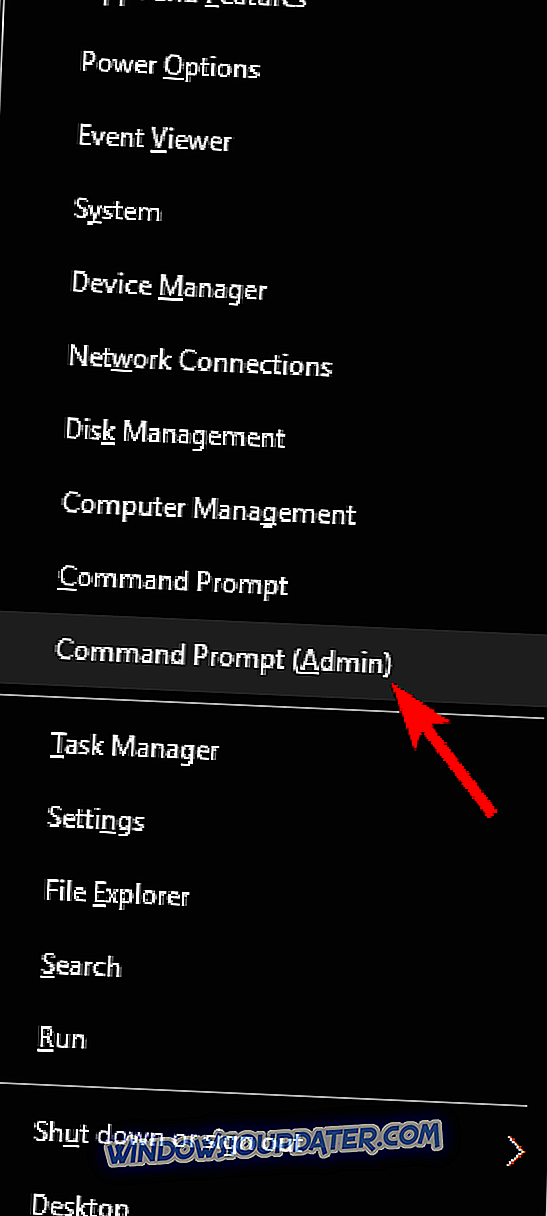
- Une fois l' invite de commande ouverte, exécutez les commandes suivantes:
- net stop wuauserv
- net stop cryptSvc
- bits d'arrêt nets
- net stop msiserver
- Ren C: WindowsSoftwareDistribution SoftwareDistribution.old
- Ren C: WindowsSystem32catroot2 Catroot2.old
- net start wuauserv
- net start cryptSvc
- bits de départ nets
- net start msiserver
Après avoir exécuté ces commandes, vérifiez si le problème est résolu. Si ce processus semble un peu compliqué, vous pouvez toujours résoudre le problème en créant un script de réinitialisation. Lisez notre article pour savoir comment créer un script WUReset.
Solution 3 - Désactiver l'antivirus

Votre logiciel antivirus est l’une des causes de l’erreur de mise à jour 8024a112; si le problème persiste, nous vous conseillons de désactiver temporairement votre logiciel antivirus. Si cela ne vous aide pas, votre prochaine étape consiste à désinstaller votre antivirus tiers. Les utilisateurs ont signalé que cette erreur avait été provoquée par Avira et Norton. Par conséquent, si vous utilisez l'un de ces outils, vous souhaiterez peut-être les supprimer.
Même si vous désinstallez votre antivirus, vous serez toujours protégé par Windows Defender, vous n'avez donc pas à vous soucier de votre sécurité en ligne. Si la suppression de l'antivirus résout le problème, nous vous conseillons de passer à une autre solution antivirus.
Il existe de nombreux excellents outils antivirus sur le marché, mais si vous souhaitez une protection maximale qui n’interférera pas avec votre système, nous vous suggérons d’essayer BullGuard .
Solution 4 - Supprimer des entrées de votre registre
Selon les utilisateurs, des erreurs de mise à jour 8024a112 peuvent parfois se produire en raison de problèmes liés à votre base de registre. Toutefois, vous pouvez résoudre le problème simplement en supprimant les entrées problématiques. Ceci est relativement simple et vous pouvez le faire en suivant ces étapes:
- Appuyez sur Windows Key + R et entrez regedit . Maintenant, appuyez sur Entrée ou cliquez sur OK .
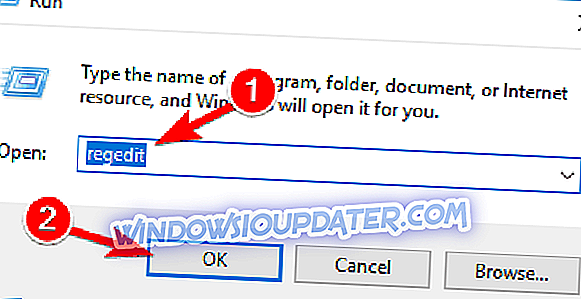
- Dans le volet de gauche, accédez à la clé HKEY_LOCAL_MACHINESOFTWAREMicrosoftWindowsCurrentVersionWindowsUpdateAuto UpdateRequestedAppCategories et développez-la.
- Cliquez avec le bouton droit sur 8B24B027-1DEE-BABB-9A95-3517DFB9C552 et supprimez-le. Avant de retirer la clé, il est conseillé de l'extraire au cas où quelque chose se passerait mal.
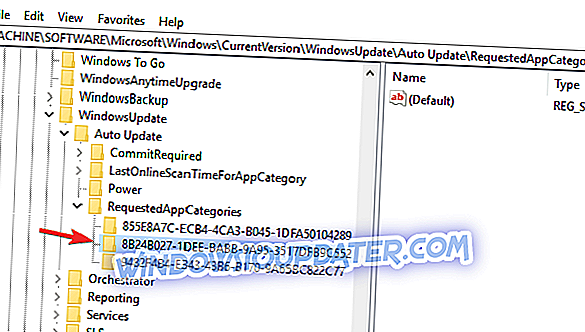
Après avoir retiré cette clé, redémarrez votre PC et vérifiez si le problème persiste.
Solution 5 - Effectuez un démarrage en mode minimal
Si l'erreur de mise à jour 8024a112 persiste sur votre PC, il est fort probable qu'une application tierce interfère avec votre système et provoque l'apparition de ce problème. Cependant, vous pourrez peut-être résoudre ce problème simplement en désactivant tous les services et applications de démarrage. Pour ce faire, procédez comme suit:
- Appuyez sur Windows Key + R et entrez msconfig . Maintenant, appuyez sur Entrée ou cliquez sur OK .
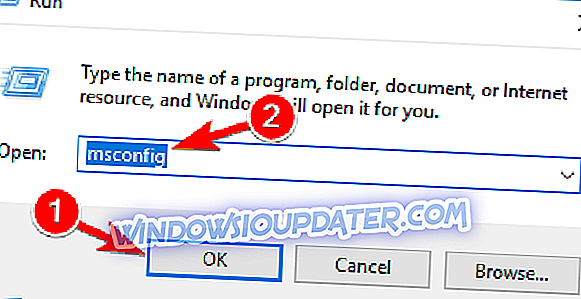
- Lorsque la fenêtre de configuration du système s'ouvre, accédez à l'onglet Services . Cochez maintenant Masquer tous les services Microsoft et cliquez sur le bouton Désactiver tout .
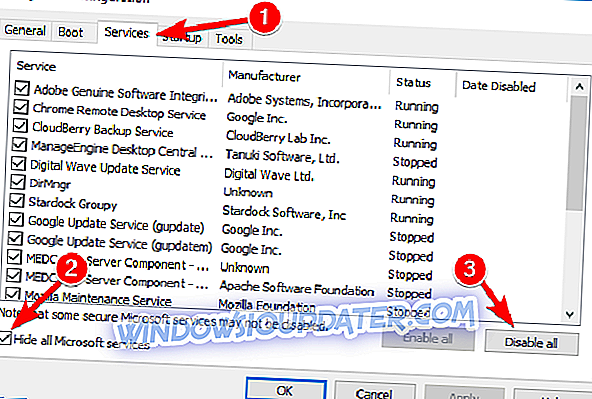
- Accédez à l'onglet Démarrage et cliquez sur Ouvrir le gestionnaire de tâches .
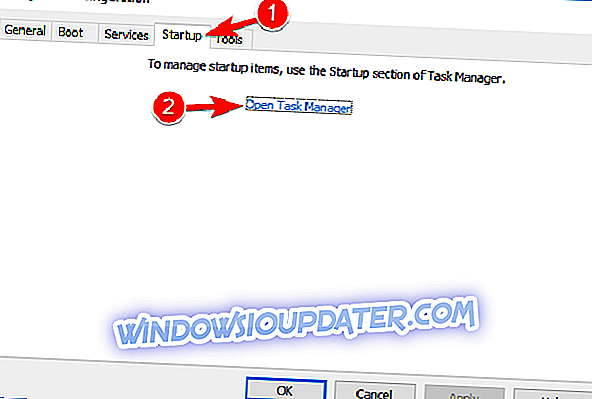
- Le Gestionnaire des tâches va maintenant vous montrer une liste d'applications de démarrage. Cliquez avec le bouton droit sur la première entrée de la liste et choisissez Désactiver dans le menu. Répétez cette étape jusqu'à ce que vous désactiviez toutes les applications de démarrage.
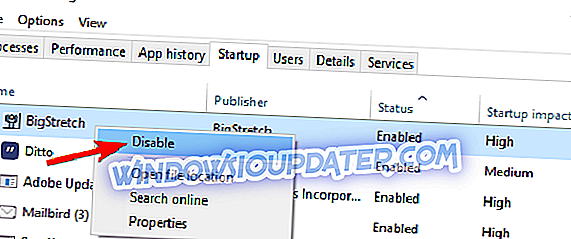
- Accédez à la fenêtre de configuration du système . Maintenant, cliquez sur Appliquer et sur OK pour enregistrer les modifications et redémarrer votre PC.
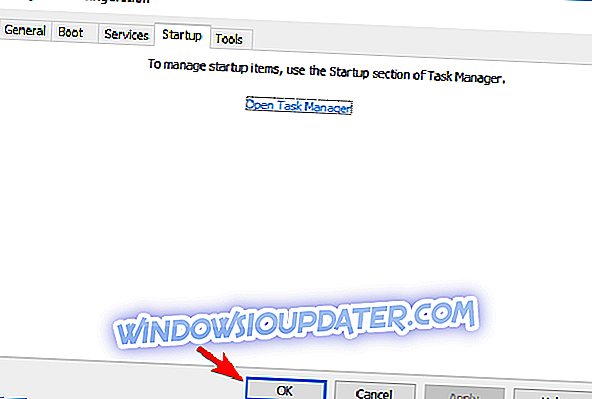
Après le redémarrage de votre ordinateur, essayez à nouveau d’effectuer une mise à jour Windows. Si vous parvenez à télécharger et à installer la mise à jour, répétez ces étapes une nouvelle fois, mais activez cette fois tous les services et applications de démarrage.
Solution 6 - Vérifiez votre proxy
Une autre cause fréquente d'erreur de mise à jour 8024a112 peut être votre proxy. Selon les utilisateurs, les serveurs proxy peuvent parfois interférer avec votre système et entraîner l’apparition de cette erreur et de nombreuses autres. Toutefois, vous pouvez résoudre ce problème en procédant comme suit:
- Ouvrez l' application Paramètres . Accédez à la section Réseau et Internet .

- Sélectionnez Proxy dans le menu de gauche. Désactiver toutes les options dans le volet de droite.
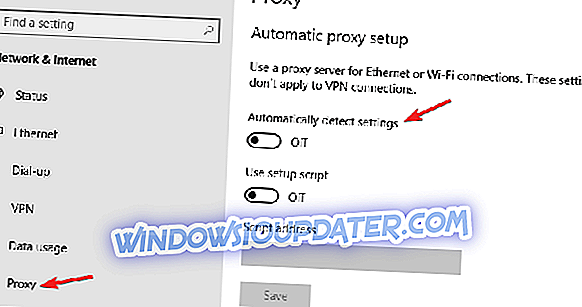
Après cela, vérifiez si le problème est toujours là. Si vous souhaitez toujours protéger votre vie privée en ligne, un meilleur choix serait un VPN. Si vous avez besoin d'un bon VPN, nous vous suggérons d'essayer le VPN CyberGhost (actuellement à 77% de réduction) .
Solution 7 - Téléchargez la mise à jour manuellement
Si vous ne parvenez pas à mettre à jour votre ordinateur à cause de l'erreur de mise à jour 8024a112, vous pourrez peut-être résoudre le problème en téléchargeant la mise à jour à partir du catalogue de mises à jour de Microsoft. Avant de pouvoir le faire, vous devez trouver le code de mise à jour de la mise à jour que vous souhaitez télécharger.
Le code de mise à jour a KB au début, suivi d'un tableau de nombres. Une fois que vous avez trouvé le code de mise à jour, vous pouvez télécharger la mise à jour manuellement en procédant comme suit:
- Accédez au site Web du catalogue Microsoft Update .
- Entrez le code de mise à jour dans la zone de recherche.
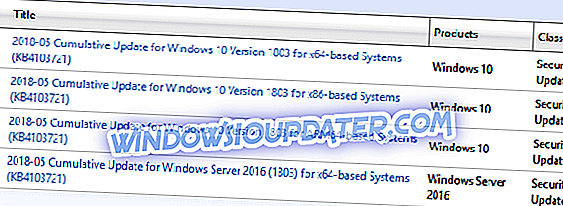
- La liste des mises à jour correspondantes apparaîtra maintenant. Localisez la mise à jour qui utilise la même architecture que votre système. Cliquez sur le bouton Télécharger en regard de la mise à jour pour la télécharger.
- Une fois la mise à jour téléchargée, exécutez le fichier d’installation et suivez les instructions à l’écran.
Une fois la mise à jour installée, le problème doit être résolu et tout recommencera à fonctionner. Gardez à l'esprit que cette méthode ne résoudra peut-être pas le problème principal, mais vous permettra de télécharger et d'installer la mise à jour manquante.
Solution 8 - Effectuer une mise à niveau sur place
Si d'autres solutions ne résolvent pas l'erreur de mise à jour 8024a112, votre dernière option consiste à effectuer une mise à niveau sur place. Fondamentalement, ce processus réinstallera la dernière version de Windows, tout en préservant l'intégrité de tous vos fichiers et applications. Pour effectuer une mise à niveau sur place, il vous suffit de procéder comme suit:
- Téléchargez et lancez l' outil de création de média .
- Lorsque l'outil de création de média démarre, choisissez l'option Mettre à jour ce PC maintenant .
- Choisissez maintenant Télécharger et installer les mises à jour (recommandé), puis cliquez sur Suivant .
- Attendez que l’installation télécharge les fichiers nécessaires.
- Une fois les mises à jour téléchargées, il vous suffit de suivre les instructions jusqu'à l'écran Prêt à installer . Maintenant, cliquez sur Changer ce qu'il faut garder .
- Assurez-vous de choisir Conserver les fichiers personnels et les applications, puis cliquez sur Suivant .
- Après cela, suivez les instructions à l'écran pour terminer le processus.
Une fois la mise à niveau sur place terminée, la dernière version de Windows est installée et le problème de la mise à jour Windows doit être complètement résolu.
C'est à peu près tout, dans la plupart des cas, la première solution suffira. Mais nous avons répertorié plus de solutions, juste pour vous couvrir. Par conséquent, nous espérons certainement qu'au moins une de nos solutions de contournement vous aura aidé à gérer l'erreur de mise à jour Windows 10 8024a112.
Si vous avez des commentaires, des questions ou des suggestions supplémentaires, n'hésitez pas à nous le faire savoir dans la section commentaires ci-dessous.